Sisukord
Windows 10 Home arvutis tekkis järgmine probleem: Cortana otsing ei tööta ja ei anna tulemusi. Tegelikult seisneb probleem selles, et pärast Cortana otsingukasti küsimuse sisestamist muutub tulemuste väli valgeks ja Sa ei saa ühtegi otsingutulemust.

Selles tõrkeotsingu juhendis leiate üksikasjalikud sammud järgmiste otsinguprobleemide lahendamiseks, kui kasutate Cortana't Windows 10 OS-is: Cortana otsing ei tööta ja ei anna tulemusi.
Kuidas parandada: Cortana otsing ei tööta ja ei anna tulemusi.
Meetod 1. Käivitage Cortana Search protsess uuesti.Meetod 2. Otsingu ja indekseerimise tõrkeotsing.Meetod 3. Ehitage otsinguindeks ümber.Meetod 4. Fikseerige Windowsi korruptsioonivead DISM & SFC tööriistadega.Meetod 5. Tehke Windows 10 remont koos kohapealse uuendusega. Meetod 1. Käivitage Cortana Search protsess uuesti.
Esimene meetod Cortana otsinguprobleemide lahendamiseks on Cortana protsessi taaskäivitamine. Selleks:
1. Press Ctrl + Vahetus + Esc et avada 'Task Manager'.
2. Valige ' Protsessid ' vahekaart, kui see ei ole juba valitud.
Märkus: Kui te ei näe menüüd "Protsessid", klõpsake nuppu "Rohkem üksikasju".
3. Paremklõpsake paremal nupul Cortana protsessi ja klõpsake Lõppülesanne.

4. Nüüd tehke otsing Cortana abil. Kui probleem püsib, jätkake järgmise meetodiga.
Meetod 2. Otsingu ja indekseerimise tõrkeotsing.
1. Vajutage samaaegselt Windows  + R klahvid, et avada käsurea run.
+ R klahvid, et avada käsurea run.
2. Tüüp: kontroll ja klõpsake OK .
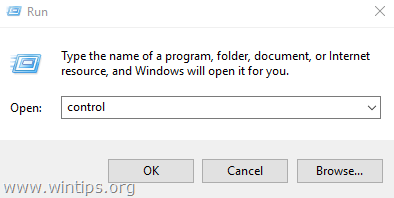
3. Muuda Vaata B y (üleval paremal), et Väikesed ikoonid ja seejärel klõpsake Indekseerimise võimalused .
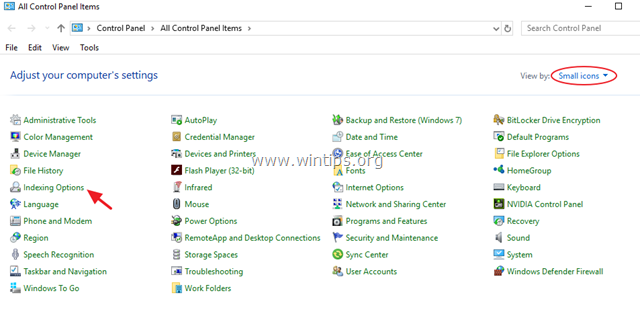
4. Valige Otsingu ja indekseerimise tõrkeotsing .
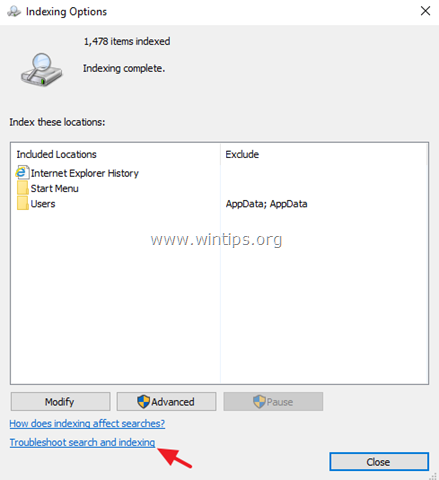
5. Valige oma probleem nimekirjast ja klõpsake Järgmine .

6. Valige Proovige tõrkeotsingut administraatori õigustega (kui seda küsitakse).
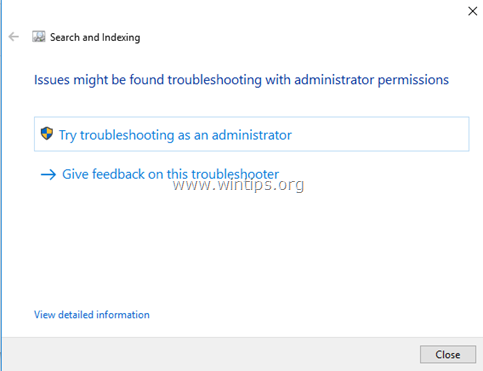
7. Kui tõrkeotsinguga saab otsinguprobleemid lahendada, siis proovige teha otsingut Cortana abil. Kui tõrkeotsinguga ei õnnestunud probleemi tuvastada, siis jätkake järgmise meetodiga.
Meetod 3. Otsinguindeksi taastamine.
1. Avatud aknad Juhtpaneel .
2. Avatud Indekseerimise võimalused .
3. 'Indekseerimisvalikud' klõpsake nuppu Edasijõudnud .
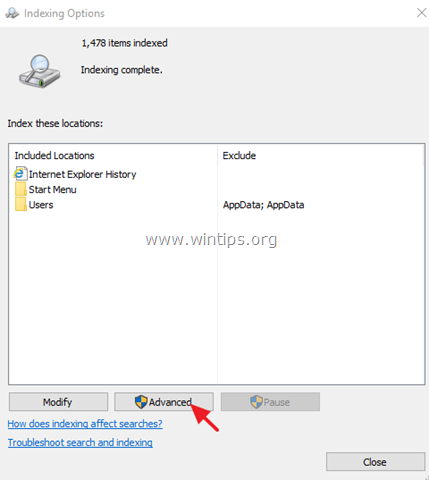
4. Klõpsake Ümberehitus.
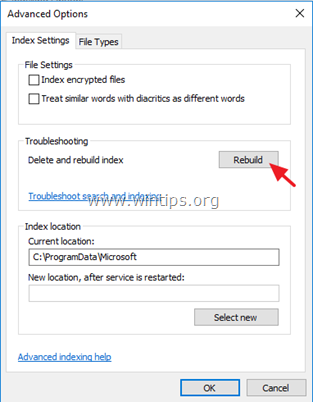
5. Klõpsake OK teabesõnumi juures.
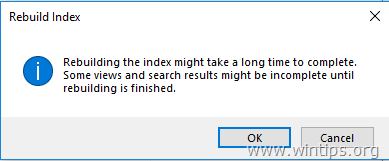
6. Kui indekseerimine on lõpetatud, proovige Cortana kasutamist uuesti.
Meetod 4. Windowsi korruptsioonivigade parandamine DISM & SFC tööriistade abil.
1. Avage käsurea administraatorina. Selleks:
1. Vajutage samaaegselt Windows  + R klahvid, et avada käsurea "Run "2. Sisestage CMD ja seejärel vajutage CTRL + SHIFT + SISESTA avada kõrgendatud käsureale.
+ R klahvid, et avada käsurea "Run "2. Sisestage CMD ja seejärel vajutage CTRL + SHIFT + SISESTA avada kõrgendatud käsureale.
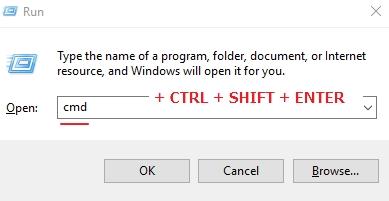
2. Sisestage käsureale järgmine käsk ja vajutage nuppu Sisestage:
- Dism.exe /Online /Cleanup-Image /Restorehealth

3. Olge kannatlik, kuni DISM parandab komponentide salvestuse. Kui operatsioon on lõpetatud (teile peaks teatama, et komponentide salvestuse kahjustus on parandatud), andke see käsk ja vajutage nuppu Sisesta :
- SFC /SCANNOW
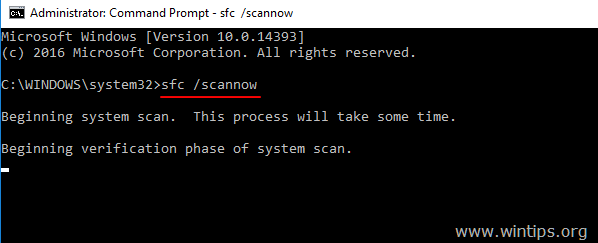
4. Kui SFC skaneerimine on lõpetatud, taaskäivitage teie arvuti.
Meetod 5. Viige läbi Windows 10 parandamine koos kohapealse uuendusega.
Kohapealse uuendamise ja parandamise meetod, on kõige turvalisem lahendus paljude probleemide lahendamiseks Windows 10-s. Windows 10 paigalduse parandamise uuendamise teostamiseks järgige üksikasjalikke juhiseid selles artiklis: Kuidas parandada Windows 10.
See on kõik! Anna mulle teada, kas see juhend on sind aidanud, jättes kommentaari oma kogemuse kohta. Palun meeldi ja jaga seda juhendit, et aidata teisi.

Andy Davis
Süsteemiadministraatori ajaveeb Windowsi kohta





